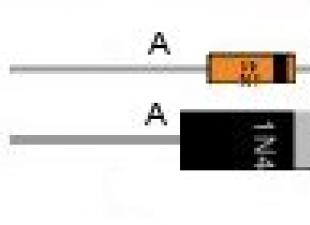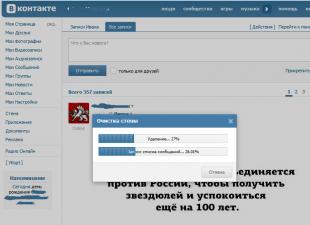Il est rare de trouver un ordinateur fonctionnel qui n’a pas connu de panne matérielle sur une longue période d’utilisation. L'image suivante est souvent observée : après avoir appuyé sur le bouton d'alimentation, la carte mère est alimentée, les refroidisseurs tournent, les disques durs fonctionnent, mais il n'y a pas de son caractéristique produit par la carte mère, ni d'images sur l'écran. Dans de telles circonstances, les utilisateurs acceptent immédiatement de faire diagnostiquer et réparer leur PC dans les centres de service. Mais avant de perdre du temps et de l'argent, essayez de réinitialiser le BIOS de votre ordinateur en ramenant la carte mère aux paramètres d'usine.
Pourquoi réinitialiser les paramètres du BIOS ?
La réinitialisation (réinitialisation) des paramètres du BIOS est utile dans les situations suivantes :
- L'ordinateur s'allume, mais la carte mère n'émet aucun son lors du chargement du BIOS. Également des images sur l'écran.
- Vous avez oublié le mot de passe pour accéder au BIOS (ou le mot de passe pour continuer à démarrer le système d'exploitation).
- Plantages périodiques du PC, le BIOS se charge de temps en temps.
- Windows ne démarre pas.
- Des modifications ont été apportées à la configuration des paramètres du BIOS et vous souhaitez les rétablir dans leur forme d'origine.
Réinitialiser sur PC
Vous pouvez réinitialiser les paramètres du BIOS, matériels ou logiciels.
Réinitialisation matérielle
Selon la carte mère, vous pouvez réinitialiser le BIOS matériellement à l'aide d'un cavalier ou d'un bouton spécial.
Sauteur
Les cartes mères bon marché (par exemple d'ASUS) souffrent de problèmes périodiques. Puisque le BIOS n'a pas démarré, vous devrez le réinitialiser à l'aide d'un cavalier marqué Clear CMOS :
- Coupez l'alimentation électrique (afin que la tension de veille de 5 V ne circule pas vers la carte mère).
- Ouvrez l'unité centrale pour accéder à la carte mère.
- Recherchez le marquage Clear CMOS près des broches du cavalier (peut être étiqueté CCMOS, Clear RTC, CLRTC, CRTC). Recherchez des piles dans les environs.


- Allumez l’alimentation. Nous vérifions le travail.
Conseil! S'il y a plus de 3 cavaliers, ne vous inquiétez pas. Fermez les contacts requis de gauche à droite, comme indiqué dans les instructions. Les contacts ultérieurs n'ont pas besoin d'être fermés.
Bouton
Moderne ou mat. Les cartes Premium sont de plus en plus équipées d'un bouton pour réinitialiser les paramètres du BIOS :

Conseil! Si vous retirez la batterie pendant 10 à 20 minutes, le BIOS peut réinitialiser les paramètres. La date et l'heure seront également perdues et devront être réglées à nouveau.
Redémarrage en douceur
Si le BIOS démarre, une réinitialisation d'usine peut être effectuée à l'aide des commandes.
Dans la configuration du BIOS
Utilisation de l'utilitaire de débogage
L'utilitaire Debug.exe fait partie de la famille Windows. Le débogueur a migré depuis DOC OS. Pour l'utiliser, appuyez sur Win+R et exécutez la commande
- Si vous disposez d'AMI BIOS ou AWARD, entrez les commandes suivantes : O 70 17 O 73 17 Q
- Pour le BIOS Phoenix : O 70 FF O 71 FF Q
Important! Debug.exe n'est disponible que sur les versions 32 bits de Windows. Si vous disposez de la version x64, utilisez d'autres méthodes pour réinitialiser les paramètres du BIOS.
Réinitialisation sur un ordinateur portable
La procédure de réinitialisation du BIOS sur un ordinateur portable est similaire. La seule difficulté est que l'ordinateur portable est équipé de manière compacte et qu'il n'est pas si facile d'accéder à la carte mère. Si la mise à zéro logicielle se produit exactement comme ceci, alors pour le matériel, nous procédons comme suit :
- Débranchez tous les périphériques de l'ordinateur portable (y compris le chargeur) et retournez-le avec l'écran vers le bas.

- Retirez le capot arrière, retirez la batterie, le disque dur et les cartes RAM.
- S'il y en a deux, fermez quelques secondes avec un cavalier métallique (un tournevis par exemple, soyez juste prudent). S'il y a un cavalier, court-circuitez les autres contacts pendant quelques secondes. .
- Assemblez votre ordinateur portable et vérifiez votre travail.
Au lieu de cavaliers, l'ordinateur portable peut avoir un bouton de réinitialisation. À l’aide d’un crayon ou d’un stylo, appuyez et maintenez pendant quelques secondes.
Ce n'est un secret pour personne que dans certains cas, pour restaurer les fonctionnalités d'un système informatique, vous devrez peut-être réinitialiser le BIOS. Cette technique vous permet d'éliminer de nombreux problèmes matériels qui ne peuvent pas être résolus avec les outils Windows. Vous trouverez ci-dessous quelques méthodes de base pour le faire sans aucun problème. Considérons à la fois les méthodes logicielles et physiques pour réinitialiser les paramètres du système principal.
Pourquoi pourriez-vous avoir besoin de réinitialiser le BIOS ?
Très souvent, vous pouvez rencontrer des situations où ceux qui aiment se plonger dans les paramètres du système définissent de tels paramètres que non seulement l'équipement installé ne fonctionne pas ou ne fonctionne pas correctement, mais le système d'exploitation ne démarre pas.
Vous pouvez souvent rencontrer des situations dans lesquelles un mot de passe de connexion est défini via le système principal, ce qui n'a rien à voir avec les paramètres du système d'exploitation. Parfois, il est nécessaire de réinitialiser les paramètres d'usine même si l'utilisateur constate que l'ensemble du système informatique est extrêmement instable (il plante constamment, redémarre spontanément, etc.). Dans certains cas, cette approche permet même de restaurer le démarrage du système d'exploitation si des problèmes au démarrage ont été observés en raison d'un dysfonctionnement du matériel.
Comment réinitialiser le BIOS : méthode standard
Dans l'ensemble, il n'y a rien de particulièrement difficile à réinitialiser les paramètres aux réglages d'usine. Comment réinitialiser les paramètres du BIOS ? Rien de plus simple.
Lorsque vous allumez votre ordinateur, vous devez entrer dans le système principal lui-même, à l'aide des touches qui seront indiquées sur l'écran de démarrage, puis accéder à l'élément de réinitialisation sur la page de démarrage. Il peut être appelé différemment, mais le plus souvent il s'agit du paramètre Load Setup Defaults ou quelque chose comme ça. Après l'avoir activé, le système émettra un avertissement pour confirmer la réinitialisation, que vous devrez accepter en appuyant sur la touche « Y » (Oui).

Dans certaines versions du système principal, un tel élément peut être présent dans le menu Quitter.
Utiliser un cavalier sur la carte mère
La question de savoir comment réinitialiser le BIOS peut également être résolue en interférant physiquement avec le matériel d'un ordinateur de bureau (les actions proposées ne sont généralement pas utilisées sur les ordinateurs portables).

Ici, près de la batterie, vous pouvez trouver un cavalier spécial ou ce qu'on appelle un cavalier, généralement appelé CLRTC, Clear CMOS ou un nom similaire. La position dans laquelle il est installé est responsable de la modification des modes de fonctionnement de la carte mère et de la réinitialisation des paramètres du système d'entrée/sortie principal lui-même. Comment réinitialiser les paramètres du BIOS aux paramètres standard ? S'il y a trois contacts sur la carte, vous devez placer le cavalier sur la deuxième position, s'il n'y en a que deux, utilisez un cavalier supplémentaire provenant d'un autre endroit de la carte mère pour les fermer. Bien entendu, toutes les actions doivent être effectuées avec le terminal informatique éteint. Après cela, la question de savoir comment réinitialiser le BIOS implique un appui long sur le bouton d'alimentation (environ dix secondes). Bien entendu, l'ordinateur ne s'allumera pas, mais vous êtes assuré de réinitialiser les paramètres du système principal. Ensuite, vous devez remettre le cavalier dans sa position d'origine (et également retirer le cavalier supplémentaire, s'il a été installé) et allumer le terminal.
Réinitialiser en retirant la batterie CMOS
Une autre technique qui permet de résoudre assez facilement le problème de la réinitialisation du BIOS consiste à retirer temporairement la batterie CMOS du socket de la carte mère.

La pause entre son retrait et sa réinsertion est d'environ dix à quinze minutes. Mais ici, vous devez être très prudent, car sur certains modèles de cartes mères, la batterie n'est pas amovible.
Utilisation de l'utilitaire de débogage
Enfin, le problème de la réinitialisation du BIOS sur un ordinateur avec Windows intégré peut être résolu en utilisant un petit utilitaire appelé Debug, qui est un outil intégré au système d'exploitation lui-même.
Pour le lancer, vous devez appeler le menu « Exécuter », où vous saisissez la commande du même nom que l'outil. Après le démarrage, une fenêtre noire apparaîtra, dont l'apparence ne diffère pas de celle de la console de commande. Ici, les paramètres saisis dépendront uniquement de la version et du fabricant installés sur le système informatique.
Par exemple, pour les systèmes Phoenix primaires, les valeurs O 70 FF, O 71 FF et Q sont saisies séquentiellement, pour les systèmes AMI ou Award, les paramètres O 70 17, O 73 17 et Q sont saisis. Mais pour l'exactitude des valeurs saisies réinitialiser les commandes, vous devez d'abord lire la documentation technique du BIOS, en utilisant à cet effet, par exemple, la ressource Internet du développeur (fabricant). Si vous saisissez des valeurs incorrectes, cela peut n'avoir aucun effet ou conduire l'ensemble du système à un état totalement inutilisable.
Mesures supplémentaires
Dans certains cas, lorsque cela est absolument nécessaire, une réinitialisation peut être effectuée en installant un micrologiciel mis à jour, qui n'hérite pas des paramètres de la version précédente.

Certes, il est catégoriquement déconseillé aux utilisateurs ordinaires de faire de telles choses sans connaître les subtilités du flashage, sinon ils devront alors changer même la puce elle-même avec le système principal, et peut-être même la carte mère entière. Donc sois prudent.
Résultats
Si nous tirons quelques conclusions de tout ce qui a été dit, il est recommandé de réinitialiser les paramètres et paramètres du BIOS via les options du système principal lui-même. Pour les bornes fixes, la remise à zéro peut être utilisée en retirant temporairement la batterie. Vous devez également être prudent avec les cavaliers sans connaître l'essence du problème, sinon vous fermerez les mauvais contacts et la carte mère, comme on dit, « volera ».
Dans cet article, nous montrerons plusieurs façons de restaurer les paramètres par défaut du BIOS ou, comme le disent les experts, de « réinitialiser le BIOS aux paramètres par défaut ». La réinitialisation peut vous être utile dans diverses situations. Par exemple, si vous modifiez quelque chose dans les paramètres du BIOS et que l'ordinateur commence à ne pas fonctionner comme il se doit. Ou bien le PC a complètement cessé de s'allumer, affichant un écran noir, après avoir tenté d'overclocker le processeur, la mémoire ou le bus.
Comment réinitialiser/restaurer les paramètres du BIOS
Si votre ordinateur démarre et vous permet d'entrer dans le BIOS, puis restaurer les paramètres par défaut est simple : pour ce faire, vous devez entrer dans le BIOS, sélectionner LOAD SETUP DEFAULTS ou LOAD FAIL-SAFE DEFAULTS :
puis sélectionnez ENREGISTRER ET QUITTER LA CONFIGURATION et, si vous êtes invité à confirmer, sélectionnez Y (oui) : 
Après cela, le système redémarrera et TOUS les paramètres du BIOS seront restaurés à leurs paramètres d'origine (d'usine).
Si votre ordinateur ne démarre pas et qu'il n'est pas possible d'accéder au BIOS, vous devez réinitialiser le BIOS par le matériel.
Cette situation peut survenir après avoir défini des valeurs incorrectes pour les paramètres système critiques : fréquence du processeur, bus système, timings de la RAM et quelques autres. Le plus souvent, le système ne démarre pas après qu'un utilisateur inexpérimenté ait tenté d'overclocker le système de manière incorrecte :)
Donc, réinitialisation matérielle du BIOS :
- Éteignez l'ordinateur
- Retrait du capot de l'unité centrale
- Nous recherchons des contacts CLR_CMOS sur la carte mère. Ils ressemblent à trois aiguilles, dont deux sont reliées par un cavalier, et sont généralement situées à proximité de la batterie du BIOS.
- Nous retirons le cavalier et l'installons sur d'autres contacts afin que le contact du milieu se ferme maintenant avec l'autre contact.
- Allumer l'ordinateur
Si après cette procédure, l'ordinateur ne démarre toujours pas, essayez de suivre des étapes supplémentaires :
- Éteignez votre ordinateur.
- Débranchez le cordon d'alimentation 220 V à l'arrière de l'unité centrale.
- Avec le câble d'alimentation 220 V débranché, appuyez sur le bouton d'alimentation de l'unité centrale. Ceci est nécessaire pour décharger complètement les condensateurs.
- Retirez la pile du BIOS (le type de pile est CR2032) et insérez-la de l'autre côté, c'est-à-dire "faux".
- Attendez environ 10 secondes, puis retirez à nouveau la batterie et insérez-la dans le bon sens. Allumez votre ordinateur.
Si après cela l'ordinateur ne démarre toujours pas, essayez de remplacer la pile CR2032  C'est tout.
C'est tout.
Considérons comment réinitialiser le BIOS aux paramètres d'usine dans un ordinateur ou un ordinateur portable et pourquoi cela pourrait-il être nécessaire ?
Pourquoi réinitialiser le BIOS ?
- réinitialiser le mot de passe du BIOS
- réinitialiser les paramètres d'overclocking infructueux
- échec d'allumage de l'ordinateur (écran noir, redémarrage interminable, etc.)
Trois façons de réinitialiser le BIOS aux paramètres d'usine
1. Retirez la batterie
Coupez l'alimentation de l'ordinateur en le débranchant de la prise. Localisez la pile bouton sur la carte mère et retirez-la pendant quelques minutes. Vous pouvez accélérer le processus en appuyant sur le bouton d'alimentation pendant 15 à 20 secondes. Remettez ensuite la batterie à sa place.
2. Réinitialisez le BIOS à l'aide d'un cavalier sur la carte
Un autre moyen fiable consiste à fermer les contacts sur la carte avec un cavalier au bon endroit. Souvent, ces contacts sont situés à proximité de la batterie, mais pas toujours. Le tableau peut avoir les symboles suivants : CLR_CMOS, CLR_TC, CCMOS, CLRMOS ou JBAT.

L'image montre que le cavalier ferme les contacts 1-2 et que le contact 3 est libre. Afin de réinitialiser le BIOS, vous devez déplacer le cavalier pour qu'il ferme les contacts 2-3 pendant quelques secondes. Ensuite, vous devez remettre le cavalier dans sa position d'origine (1-2).
Parfois, il n'y a pas trois contacts au tableau, mais deux. Dans ce cas, il suffit de les court-circuiter avec un cavalier pendant quelques secondes, puis de retirer ce cavalier.

3. Réinitialisez le BIOS dans le menu des paramètres
Cette option est disponible dans les paramètres de n'importe quel BIOS. Pour accéder au BIOS, le bouton Supprimer ou F2 est le plus souvent utilisé, mais il peut aussi s'agir de F10 ou Esc et dans de rares cas F1, F3 ou une combinaison de touches.
Le BIOS peut différer selon les ordinateurs, mais le principe est le même partout : sélectionnez l'élément souhaité, puis confirmez et enregistrez les paramètres.


Le BIOS d'un autre ordinateur peut être différent et il peut vous être demandé de confirmer en appuyant sur la touche « Y », puis sur « Entrée ».
En général, si vous devez réinitialiser les paramètres du BIOS sur un ordinateur portable, cela dépend peu du nom - ils sont presque tous identiques. Il pourrait s'agir par exemple de :
- Asus (asus), x550c, k50c, h81m k, k551l, x552cl.
- lenovo (lenovo) 10160, v570c, c260, g580, g50, g570, b590.
- Pavillon HP, 620, g6 1210sr, 4510, compaq nx6325, msi z77a g43.
- Samsung (Samsung) np355v5c, np350v5c, rc530.
- Acer aspire (acer) v5 471, v3 771g, v3 571g, 5742g, 8951.
- DNS (dns) 0170703, Dell, Packard Bell, Sony Vaio, VGN NS31er.
- Toshiba satellite (Toshiba) a60, coque prestigio 141a03, msi h110m pro vh.
La différence peut résider dans le fabricant du BIOS, si vous devez le réinitialiser aux paramètres d'usine par défaut du fabricant.
De la même manière, cela ne dépend absolument pas de la version de Windows : Windows 7, Windows 10, Windows 8 ou XP - c'est l'apanage du BIOS lui-même.
Ci-dessous, nous examinerons plusieurs options sur la façon de procéder, y compris les modèles d'ordinateurs portables.
La première façon de réinitialiser les paramètres du BIOS sur un ordinateur portable consiste à retirer la batterie.
Il y a une petite batterie sur la carte mère de l'ordinateur portable qui alimente la puce CMOS. Lorsqu'il est déchargé après plusieurs années, l'ordinateur portable ne se souvient plus de la date, oublie les paramètres et, dans certains cas, refuse de fonctionner du tout.
Si vous le retirez, vous pouvez réinitialiser instantanément le BIOS, il suffit de débrancher le cordon d'alimentation et de retirer la batterie.
Dévissez ensuite le couvercle du boîtier, puis utilisez une allumette ou un cure-dent pour déplacer délicatement le petit support de montage et la batterie sortira de son support.
Il s'agit généralement d'une pile au lithium de 3 volts étiquetée CR2032 (coûte environ cinq dollars).
AVERTISSEMENT : les ordinateurs portables CMOS ont parfois une batterie soudée. Dans ce cas, il vaut mieux ne pas y toucher, mais utiliser la méthode suivante.
Si votre ordinateur portable est moderne, vous n'aurez peut-être rien à dévisser. Retournez l’ordinateur portable et voyez s’il y a une inscription « CMOS ».
Si tel est le cas, il devrait y avoir un trou à proximité. Collez-y un trombone ou quelque chose et maintenez-le là pendant environ dix secondes.
La deuxième façon de réinitialiser le BIOS sur un ordinateur portable consiste à utiliser un cavalier
La deuxième méthode consiste à réinitialiser le cavalier situé à proximité de la batterie mentionnée ci-dessus.
Le cavalier est décrit comme "CLEAR CMOS", "CLR CMOS" ou "RESET BIOS" selon la carte mère installée sur l'ordinateur. L'apparence du cavalier dépend également du modèle d'ordinateur portable.
Par défaut, il ferme deux contacts : le premier et le second. Pour réinitialiser le BIOS, vous devez fermer les deuxième et troisième contacts, attendre quelques secondes et tout remettre à sa position d'origine.
Si vous n'avez pas de cavalier, vous pouvez utiliser un tournevis ordinaire et le maintenir dans cette position pendant plusieurs à dizaines de secondes (le plus longtemps sera le mieux). 
La troisième façon de réinitialiser le BIOS d'un ordinateur portable aux paramètres d'usine consiste à s'y connecter
Dans cette méthode, vous devez entrer dans le BIOS et trouver la ligne « Load BIOS Default » dans les paramètres. De cette façon, vous pouvez restaurer les valeurs par défaut ou les paramètres d'usine.
Il faudra confirmer votre choix avec la touche « Entrée », et parfois les réglages avec le bouton « F10 ».
Pour accéder au BIOS, vous devez appuyer sur la touche « Suppr », « Échap » ou « F2 » immédiatement au démarrage, bien que d'autres options soient possibles.
Veuillez noter que les nouvelles versions d'ordinateurs portables peuvent ne pas avoir d'écran de texte, mais un écran graphique. Mais en général, le schéma est général.
 Sélectionnez-le et appuyez sur « Entrée », puis confirmez votre décision - appuyez sur « Oui ». En principe, comment accéder au BIOS et comment le réinitialiser - tout cela se trouve dans la documentation de l'ordinateur portable.
Sélectionnez-le et appuyez sur « Entrée », puis confirmez votre décision - appuyez sur « Oui ». En principe, comment accéder au BIOS et comment le réinitialiser - tout cela se trouve dans la documentation de l'ordinateur portable.
Comme mentionné ci-dessus, la réinitialisation du BIOS sur un ordinateur portable doit souvent également être confirmée par une sauvegarde, c'est-à-dire en sélectionnant l'élément de menu "Enregistrer et quitter", tout enregistrer, puis redémarrer.
Réinitialiser l'ordinateur portable Asus aux paramètres d'usine
Pour ce faire, immédiatement après le démarrage du PC, appuyez sur la touche F2 pour accéder aux paramètres du BIOS.
Sur certains Asus, pour revenir aux paramètres d'usine, allumez-le et appuyez sur F9, vous devriez voir l'écran de démarrage.
Le programme de récupération préparera les fichiers nécessaires et vous serez invité à restaurer les paramètres d'usine. Toutes vos données seront supprimées.
Ensuite, le processus de récupération se fera automatiquement, sans intervention de l'utilisateur. Pendant le processus de récupération, l'ordinateur portable redémarrera plusieurs fois.
Réinitialiser l'ordinateur portable HP aux paramètres d'usine par défaut
Pour réinitialiser votre HP aux paramètres d'usine, éteignez votre ordinateur portable et débranchez tout ce qui y est connecté.
Appuyez sur la touche F11 lorsque vous démarrez l'ordinateur portable et maintenez-la enfoncée jusqu'à ce que HP Recovery Utility - Recovery Manager apparaisse.
Sélectionnez "Restauration du système". Vous serez invité à enregistrer les données dont vous avez besoin, vous pouvez le faire.
Une fois le processus de récupération terminé, vous recevrez un HP avec le système d'exploitation Windows préinstallé et tous les pilotes et logiciels HP seront installés.
Réinitialiser l'ordinateur portable Acer aux paramètres d'usine
Pour restaurer votre Acer aux paramètres d'usine, éteignez-le puis rallumez-le en maintenant la touche Alt enfoncée et en appuyant sur la touche F10 environ une fois toutes les demi-secondes.
Le système vous demandera de saisir votre mot de passe. Le mot de passe par défaut est 000000 (six zéros). Sélectionnez Réinitialisation d'usine dans le menu fourni.
De plus, votre ordinateur portable Acer peut être restauré aux paramètres d'usine à l'aide de l'utilitaire Acer eRecovery Management.
Réinitialiser l'ordinateur portable Samsung aux paramètres d'usine
Dans Samsung, pour restaurer les paramètres d'usine, vous pouvez exécuter l'utilitaire Samsung Recovery Solution si vous ne l'avez pas désinstallé.
Appuyez sur la touche F4 pour commencer à restaurer votre Samsung aux paramètres d'usine. Suivez ensuite ces étapes :
Point de contrôle « Restaurer ». Sélectionnez "Restaurer complètement"
Sélectionnez un point de restauration pour restaurer votre ordinateur à son état d'usine d'origine. Vous serez invité à redémarrer votre ordinateur portable – répondez « Oui », puis suivez les instructions.
Réinitialiser l'ordinateur portable Toshiba aux paramètres d'usine
Pour restaurer les paramètres d'usine de Toshiba, procédez comme suit : appuyez et maintenez la touche 0 (zéro) du clavier (pavé numérique à droite).
Allumez votre ordinateur portable. Relâchez le bouton 0 (zéro) lorsqu'il commence à sonner. Ensuite, un programme apparaîtra qui vous permettra de restaurer l'ordinateur portable aux paramètres d'usine. Il vous suffit de suivre les instructions et de suivre les instructions.
Tous les détails avec toutes les images ne peuvent être décrits que pour un modèle spécifique.
Dans cet article, je voulais décrire les options pour tous les modèles. C'est à vous de décider comment cela s'est passé.
Cependant, si quelque chose n'est pas clair, écrivez dans les commentaires et je vous donnerai une réponse détaillée. Bonne chance.
 sushiandbox.ru Maîtriser PC - Internet. Skype. Réseaux sociaux. Cours Windows.
sushiandbox.ru Maîtriser PC - Internet. Skype. Réseaux sociaux. Cours Windows.